微信怎么发金山文档 金山文档发送到微信的具体步骤
更新时间:2024-05-07 10:55:31作者:jiang
现代社会,微信成为了人们生活中不可或缺的一部分,有时我们在使用微信时需要分享一些文档,而微信自身的功能却无法满足我们的需求。幸运的是金山文档作为一款优秀的办公软件,可以帮助我们解决这一问题。下面将介绍金山文档如何发送到微信的具体步骤。无论是工作中的合同、报告,还是个人生活中的文件,我们都可以通过简单的几步操作,将金山文档中的内容快速、便捷地分享到微信中,与他人进行交流和共享。让我们一起来了解一下吧!
金山文档发送到微信操作介绍
1、打开微信, 搜索 框搜索金山文档后,选择金山文档小程序。
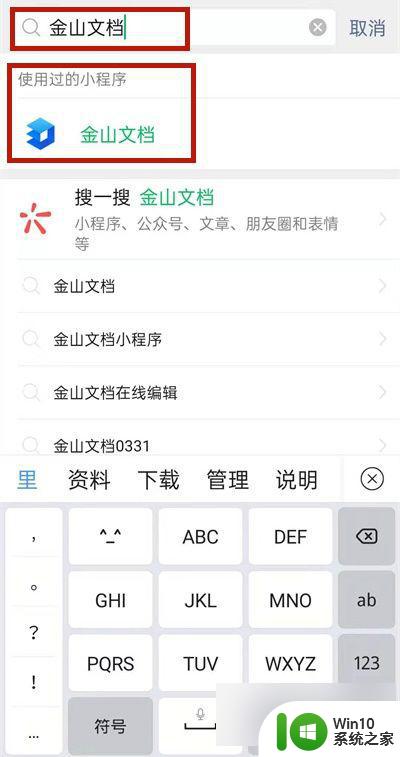
2、点击目标文档右边三个点。
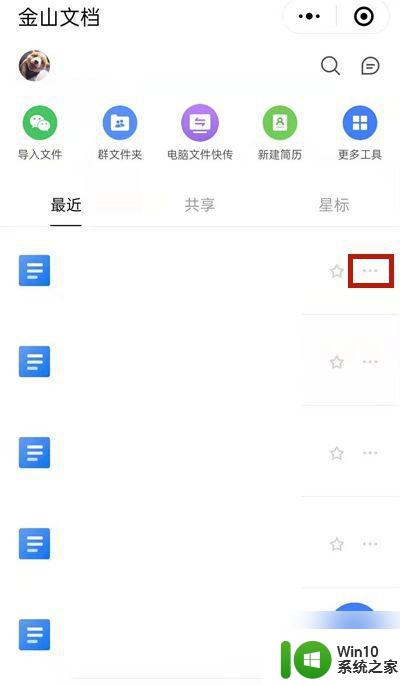
3、点击分享。
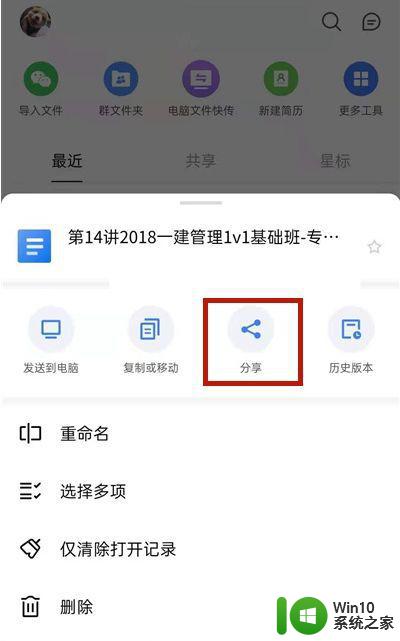
4、选择微信。
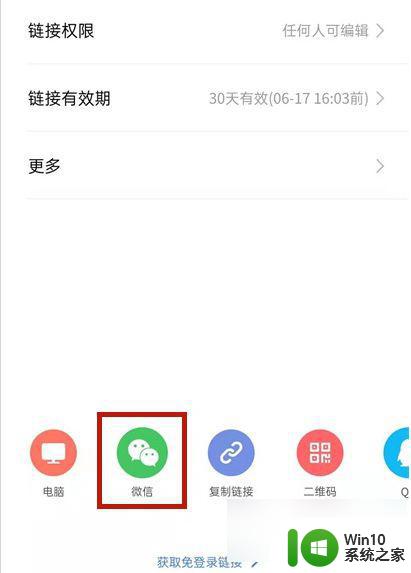
5、 辅助 链接后发送给微信好友即可。
以上就是微信如何发送金山文档的全部内容,如果你遇到了这种问题,可以尝试根据我的方法来解决,希望对大家有所帮助。
微信怎么发金山文档 金山文档发送到微信的具体步骤相关教程
- 如何删除金山文档中的文件 金山文档删除文件的步骤
- 金山文档如何转成word文档 金山文档转换成Word文档的方法
- 电脑wps文档怎么发送到微信好友 电脑WPS文件发送到微信的方法
- 电脑打不开金山文档怎么办 电脑打不开金山文档怎么解决
- 金山文档小程序怎么设置编辑权限 金山文档小程序编辑权限设置方法
- wps如何把制作好的文档分享给微信好友 wps如何把制作好的文档发送到微信
- 微信发送文件的步骤 电脑版微信怎么传文件
- wps文件怎么发送微信 微信怎么发送wps文件
- 文件夹如何压缩发送微信 微信如何压缩并发送文件夹
- 微信能发送文件夹吗 微信如何直接发送文件夹
- 电脑文件发送到微信怎么发 电脑上的文件如何通过微信发送
- wps怎么发送电子版文档 wps发送电子版文档的步骤
- U盘装机提示Error 15:File Not Found怎么解决 U盘装机Error 15怎么解决
- 无线网络手机能连上电脑连不上怎么办 无线网络手机连接电脑失败怎么解决
- 酷我音乐电脑版怎么取消边听歌变缓存 酷我音乐电脑版取消边听歌功能步骤
- 设置电脑ip提示出现了一个意外怎么解决 电脑IP设置出现意外怎么办
电脑教程推荐
- 1 w8系统运行程序提示msg:xxxx.exe–无法找到入口的解决方法 w8系统无法找到入口程序解决方法
- 2 雷电模拟器游戏中心打不开一直加载中怎么解决 雷电模拟器游戏中心无法打开怎么办
- 3 如何使用disk genius调整分区大小c盘 Disk Genius如何调整C盘分区大小
- 4 清除xp系统操作记录保护隐私安全的方法 如何清除Windows XP系统中的操作记录以保护隐私安全
- 5 u盘需要提供管理员权限才能复制到文件夹怎么办 u盘复制文件夹需要管理员权限
- 6 华硕P8H61-M PLUS主板bios设置u盘启动的步骤图解 华硕P8H61-M PLUS主板bios设置u盘启动方法步骤图解
- 7 无法打开这个应用请与你的系统管理员联系怎么办 应用打不开怎么处理
- 8 华擎主板设置bios的方法 华擎主板bios设置教程
- 9 笔记本无法正常启动您的电脑oxc0000001修复方法 笔记本电脑启动错误oxc0000001解决方法
- 10 U盘盘符不显示时打开U盘的技巧 U盘插入电脑后没反应怎么办
win10系统推荐
- 1 番茄家园ghost win10 32位官方最新版下载v2023.12
- 2 萝卜家园ghost win10 32位安装稳定版下载v2023.12
- 3 电脑公司ghost win10 64位专业免激活版v2023.12
- 4 番茄家园ghost win10 32位旗舰破解版v2023.12
- 5 索尼笔记本ghost win10 64位原版正式版v2023.12
- 6 系统之家ghost win10 64位u盘家庭版v2023.12
- 7 电脑公司ghost win10 64位官方破解版v2023.12
- 8 系统之家windows10 64位原版安装版v2023.12
- 9 深度技术ghost win10 64位极速稳定版v2023.12
- 10 雨林木风ghost win10 64位专业旗舰版v2023.12